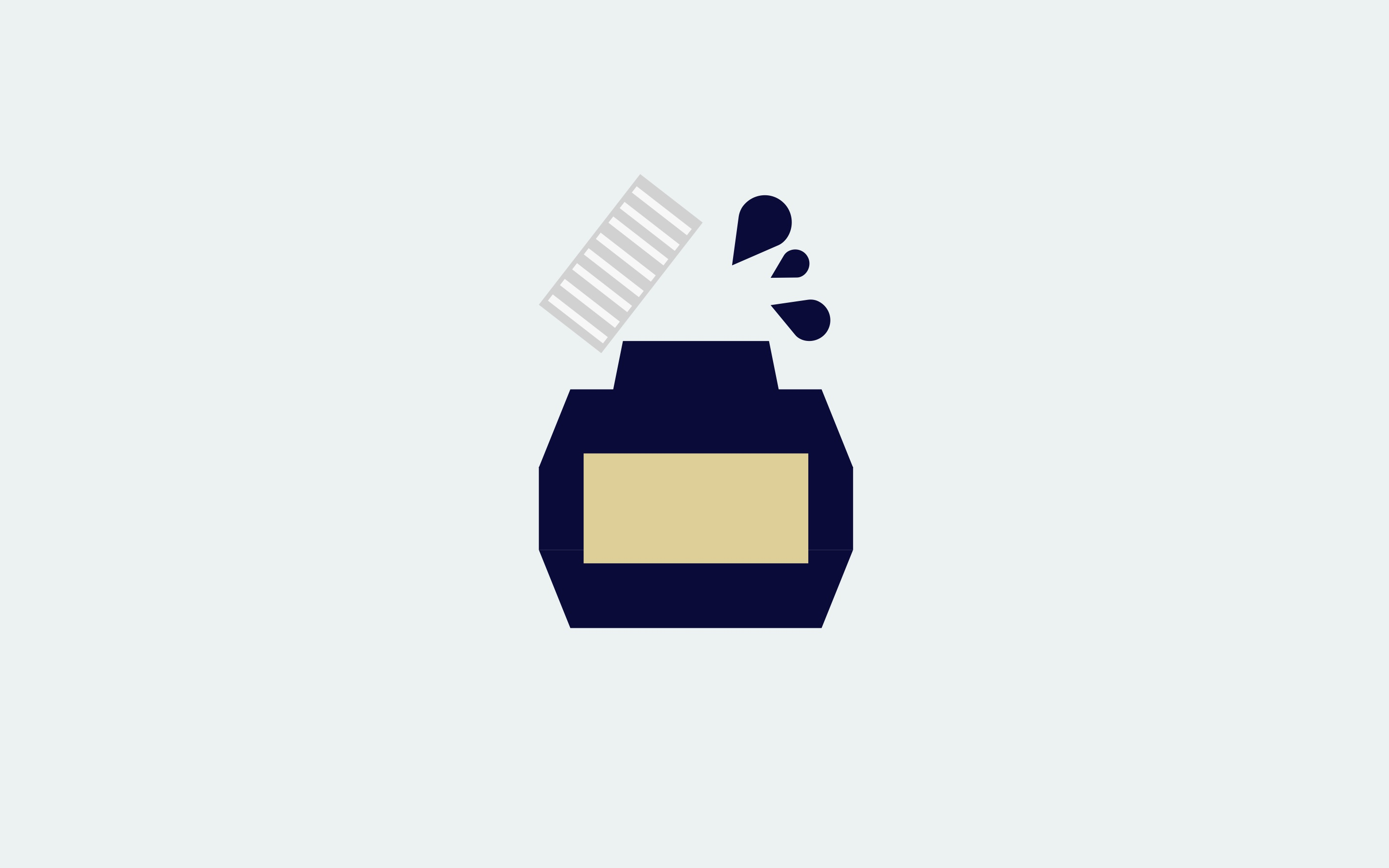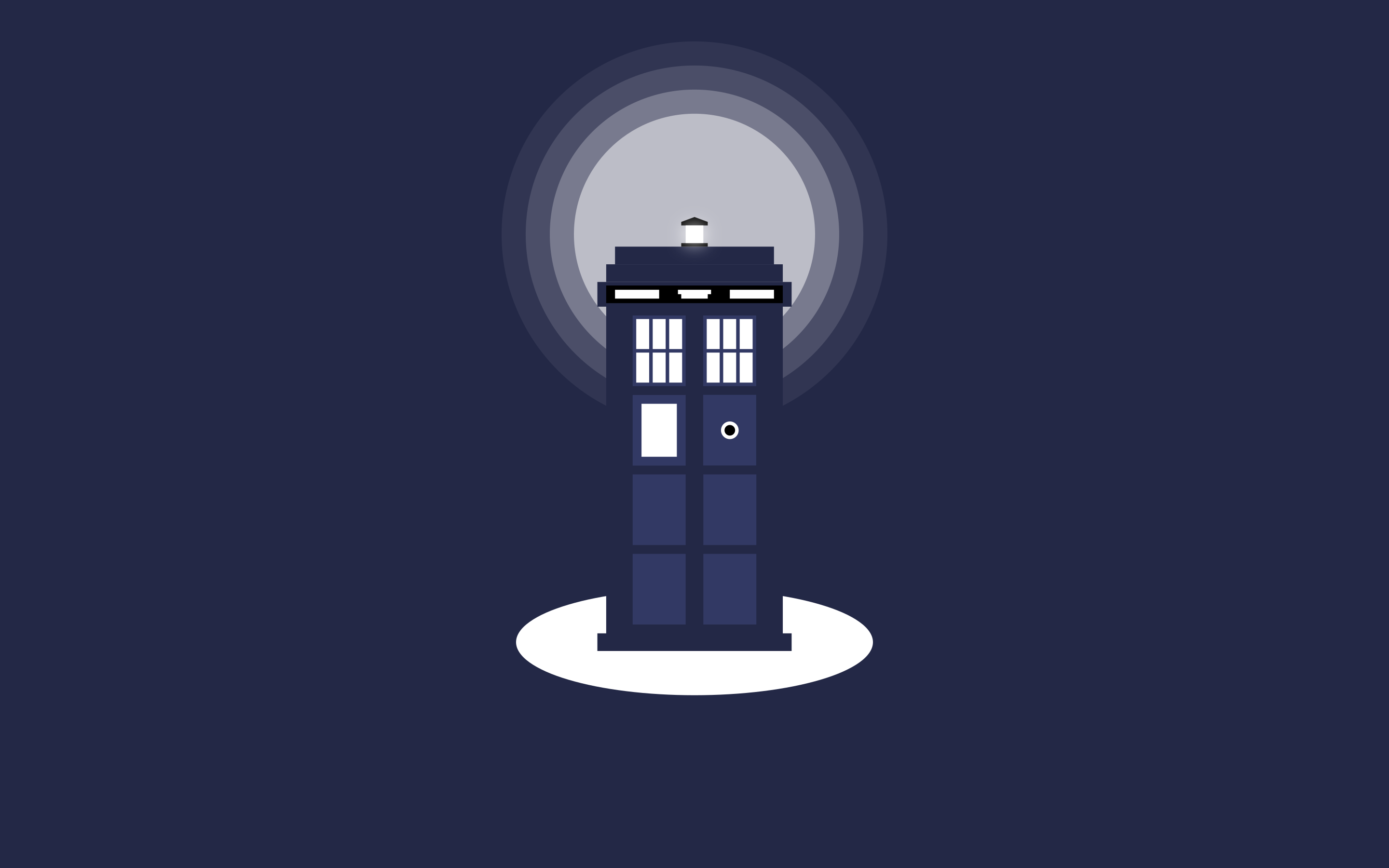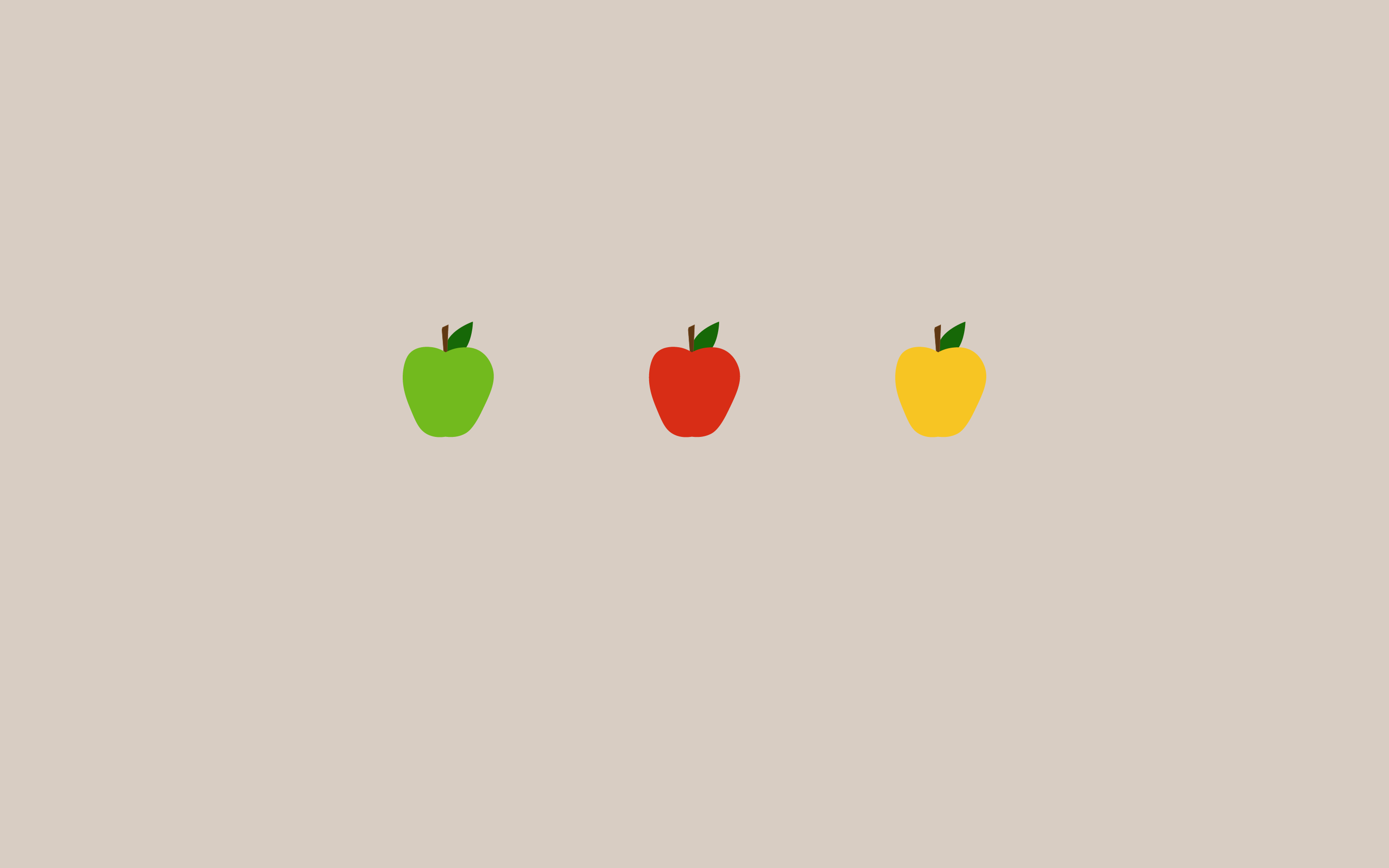win10更新后出现“其他用户”且无法登录解决
前言
最近为了用上最新版的docker,把win10系统进行升级,PC的开发环境基本上焕然一新,跟新买的电脑差不多了。结果win10更新完,系统进不去了,登录页面选不了用户,只有“其他用户”选项,里面的用户登录、微软账户登录都没用了。

查到的方法
查了网上很多类似的教程主要都是以下几种:
1、重启电脑就好了;废话,重启有用的话我还用百度吗’
2、长按关机三次进入【修复模式】;傻乎乎试过,并没有用
3、按住Shift,并点击
重启;*’’是有用的,能直接进到修复模式’’*4、进入
修复模式后,选问题修复、重置系统、还原…‘’基本无效’’5、进入
修复模式后,用命令提示符新增用户;*’’可能有的有用,但我无效’’*
①按住Shift之后点击重启,进入修复模式。

 win10-3
win10-3
②选择【命令提示符】,这时候需要输入administrator账号密码。一般新系统的密码是空,直接回车就行;
③用命令增加用户(详细内容看正式解决方案内)
1 | # 增加新账户 |
④问题:每次新增之后重启,新增的用户都会消失。所以最后并没有起到有效作用
正式解决方案
最后验证有效的方式是:
①重启,并一直按F4,进入【安全模式】;
②**(很重要)点击【轻松使用】按钮,进入【命令提示符】;(只有安全模式点击才能打开命令提示词)
③新增用户及授权。
1 | # 新增用户&密码 |
# 其他命令
1
2
3
4
5
6
7
8
9
10
11
12
13
14
/add 添加用户
/delete 删除用户
/domain 指定在域控中执行
/active:{yes | no} 是否激活,默认是
/comment:”text” 为账户设定描述信息
/expires:{date | never} 设定过期时间
/homedir:{directory} 指定用户的家目录
/passwordchg:{yes | no} 是否允许用户自己更改密码,默认是
/passwordreq:{yes | no} 指定用户是否必须设置密码,默认是
/profilepath[:path] 指定用户配置文件路径
/scriptpath:[:filename] 用户登录脚本位置
/times:{times | all} 指定用户可以登录的时间
/usercomment:”text” 使管理员可以更改此账户的描述信息
/workstations:{computername[,…] | *} 指定主机名能够登录此账户
# 其他相关命令
1
2
3
4
# 用可视化界面新增用户
netplwiz
# 用可视化页面修改注册表(可以用来移动文件等)
regedit
④新增完用户就可以直接进去啦(因为不用重启,可以直接用新账户登录)